Word软件图片嵌入文字
1、打开Word文档,输入文字,全选字体,如图
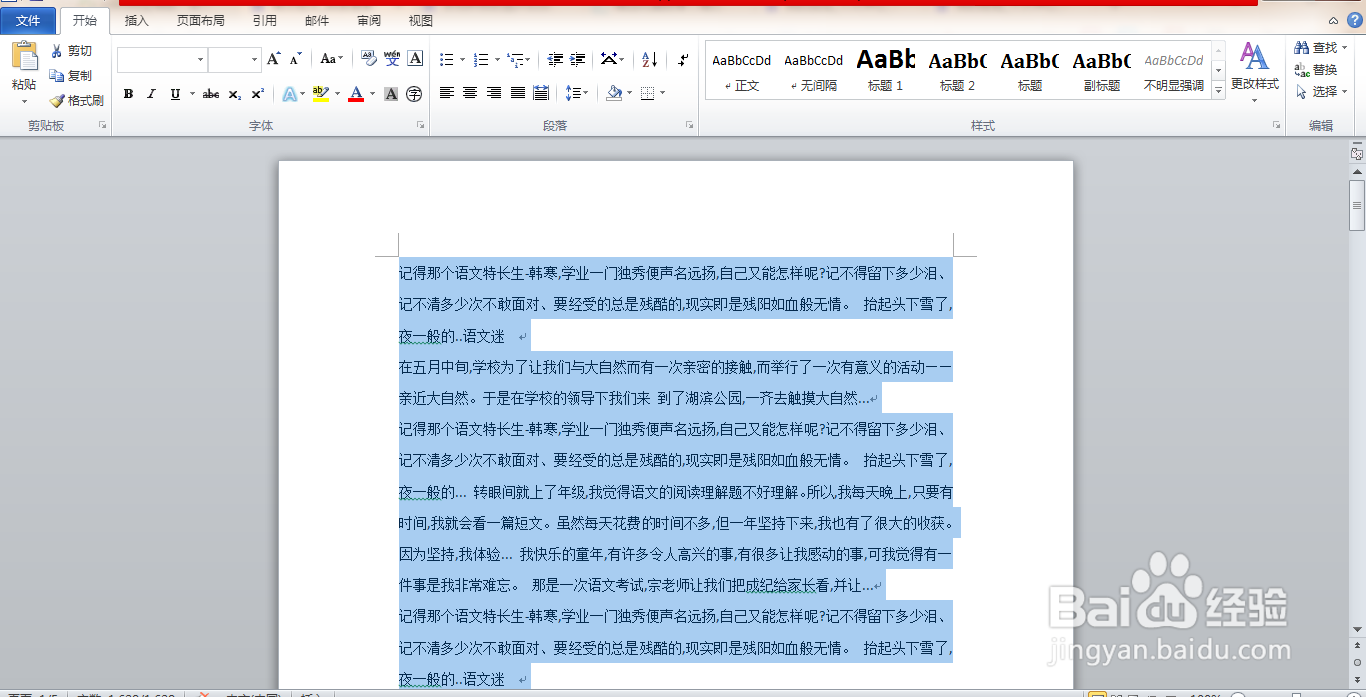
2、点击段落格式对话框,设置文字的行距,设置为1倍行距,点击插入图片,如图

3、点击自动换行,点击四周型环绕,如图

4、按shift键缩小图片的大小,如图

5、全选段落文字,点击行距为1.5倍行距,如图

6、调整字号大小,继续输入文字,为字体加粗,如图

7、再次调整字号的大小,如图

8、全选字体,点击首字下沉,点选下沉,点击确定,如图

9、再次调整字号的大小,如图

声明:本网站引用、摘录或转载内容仅供网站访问者交流或参考,不代表本站立场,如存在版权或非法内容,请联系站长删除,联系邮箱:site.kefu@qq.com。
阅读量:185
阅读量:128
阅读量:129
阅读量:130
阅读量:141